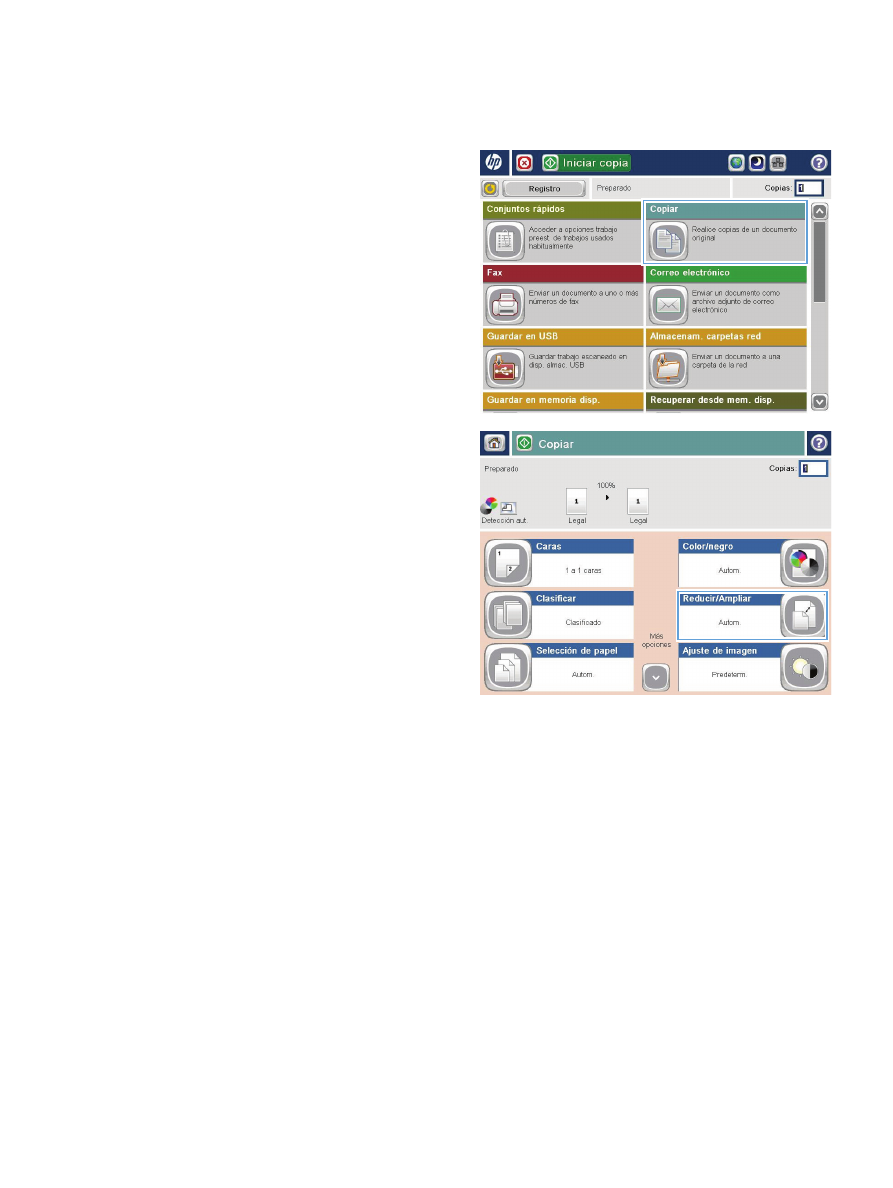
Reducción o ampliación de una imagen de copia
1.
En la pantalla de inicio del panel de control
del producto toque el botón
Copiar
.
2.
Toque el botón
Reducir/Ampliar
.
ESWW
Reducción o ampliación de una imagen de copia
149
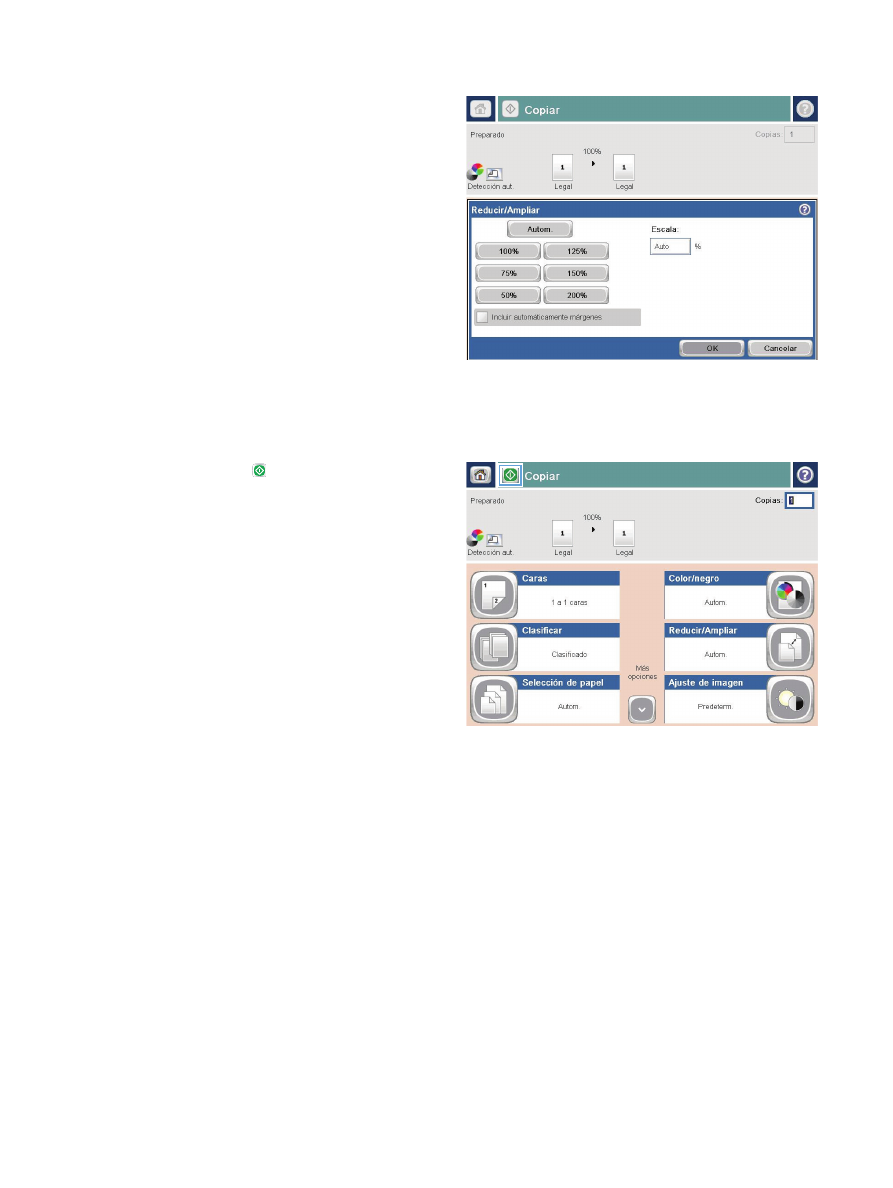
3.
Seleccione uno de los porcentajes
predefinidos o toque el campo
Escala
y
escriba un porcentaje entre 25 y 200 cuando
vaya a utilizar el alimentador de documentos,
o entre 25 y 400 cuando vaya a copiar desde
el cristal del escáner. Toque el botón
Aceptar
.
También puede seleccionar estas opciones:
●
Autom.
: El producto ajusta
automáticamente el tamaño de la imagen
para ajustarla al tamaño de papel de la
bandeja.
●
Incluir automáticamente márgenes
: El
producto reduce la imagen ligeramente
para ajustar la imagen escaneada al área
de impresión de la página.
NOTA:
Para reducir la imagen, seleccione
un porcentaje de escala inferior a 100. Para
ampliar la imagen, seleccione un porcentaje
de escala superior a 100.
4.
Toque el botón Iniciar .
150
Capítulo 6 Copia
ESWW
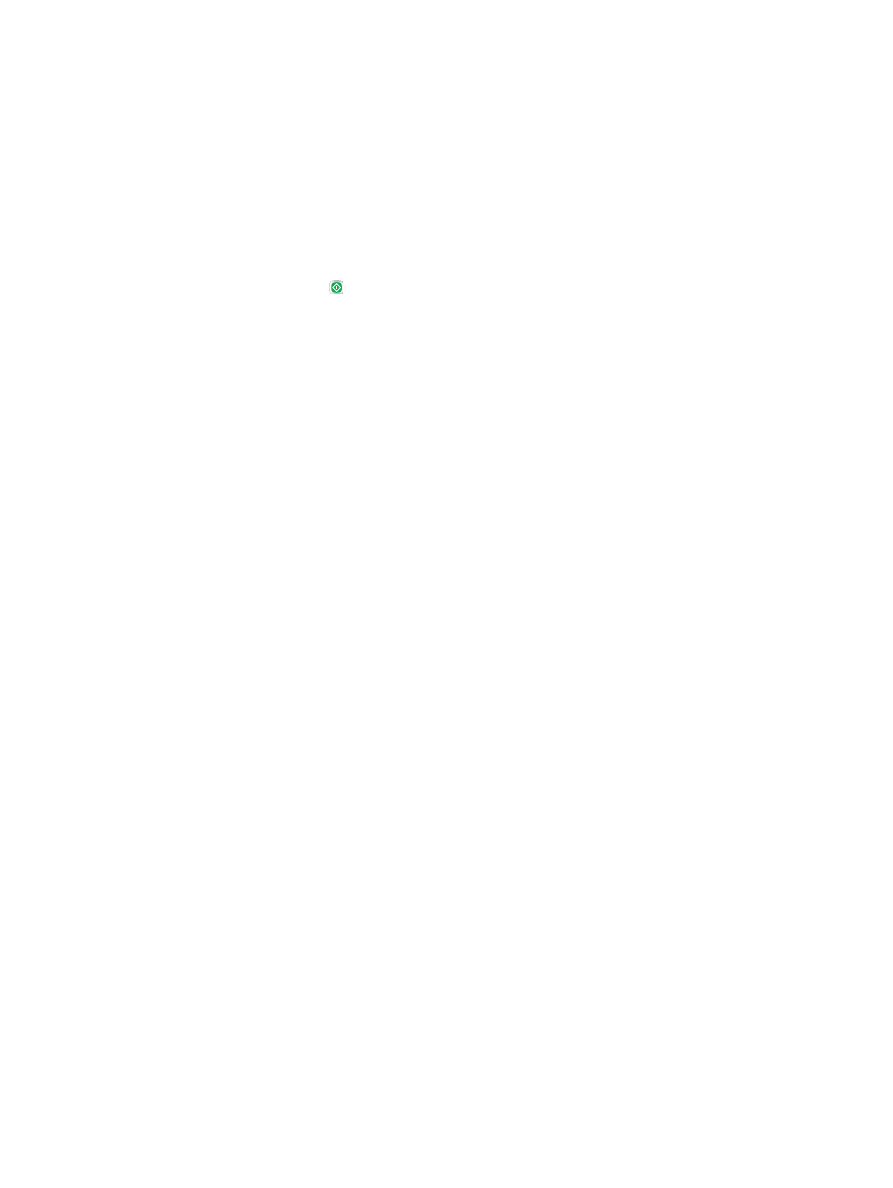
Realización de copias en color o de copias en blanco
y negro
1.
En la pantalla de inicio del panel de control del producto toque el botón
Copiar
.
2.
Toque el botón
Color/negro
.
3.
Toque la opción de color que desee usar y después toque el botón
Aceptar
.
4.
Toque el botón Iniciar .
ESWW